
이제 거의 모든 현대 노트북에서는 그래픽을 처리하는 데 중요한 역할을 수행하는 개별 비디오 카드가 있습니다. 인기 모델 중 하나는 NVIDIA GeForce GT 620m이며 여전히 인기가 있습니다. 이 그래픽 어댑터가 구축 된 랩톱의 소유자는 드라이버를 설치하여 화면에서 이미지의 올바른 전송을 보장 할 필요가 있습니다. 다양한 다양한 방법 으로이 작업을 수행 할 수 있습니다. 우리는 오늘날 그들 모두에 대해 이야기하고 싶어하며, 당신은 자신에게만 적합합니다.
모바일 비디오 카드 용 드라이버 설치 NVIDIA GeForce GT 620M
NVIDIA GeForce GT 620M 용 드라이버의 다운로드 방법 및 설치를 선택하면 현재 상황과 개인 사용자 기본 설정에 따라 다릅니다. 예를 들어, 때로는 랩탑의 구성 요소에 대한 모든 소프트웨어를 즉시 다운로드하거나 비디오 카드 만 업데이트해야합니다. 그러나 먼저 최적의 선택을 분석하여 결정하기 위해 일반적으로 존재하는 방법을 알아야합니다.방법 1 : 공식 사이트 NVIDIA.
공식 NVIDIA 사이트와 상호 작용하는 옵션으로 시작합시다. 보조 소프트웨어로 최신 버전 드라이버를 쉽게 다운로드 할 수 있습니다. 쉽게 다운로드 할 수 있습니다.
공식 사이트 NVIDIA로 이동하십시오
- 위의 링크를 따라 오는 페이지에서 "드라이버"절을 선택하십시오.
- 여기서는 테이블을 채워야하므로 시스템이 적절한 드라이버를 만드도록해야합니다. 이 모델의 경우이 테이블은 다음과 같습니다.
- "제품 유형"- GeForce;
- "제품 시리즈"- Geforece 600M 시리즈 (노트북);
- "제품군"- GeForce GT 260M;
- "운영 체제"- 노트북에 설치된 것에 따라 다름;
- "다운로드 유형"- 게임 준비 드라이버 (GRD);
- "언어"는 드라이버 프로그램을위한 기본 인터페이스 언어입니다.
- "검색"버튼을 클릭하면 소프트웨어 다운로드 페이지로 전환됩니다. 여기서 "지원되는 제품"탭에주의하십시오.
- NVIDIA GeForce GT 620M 이이 목록을 나타냅니다.
- 그런 다음 "지금 다운로드"버튼을 클릭하십시오.
- 새 페이지에서 동일한 버튼을 다시 클릭하십시오.
- 다운로드가 실행 파일을 다운로드 한 다음 열어 두십시오.
- 표시된 창의 지침에 따라 드라이버 및 추가 소프트웨어를 구현하십시오.

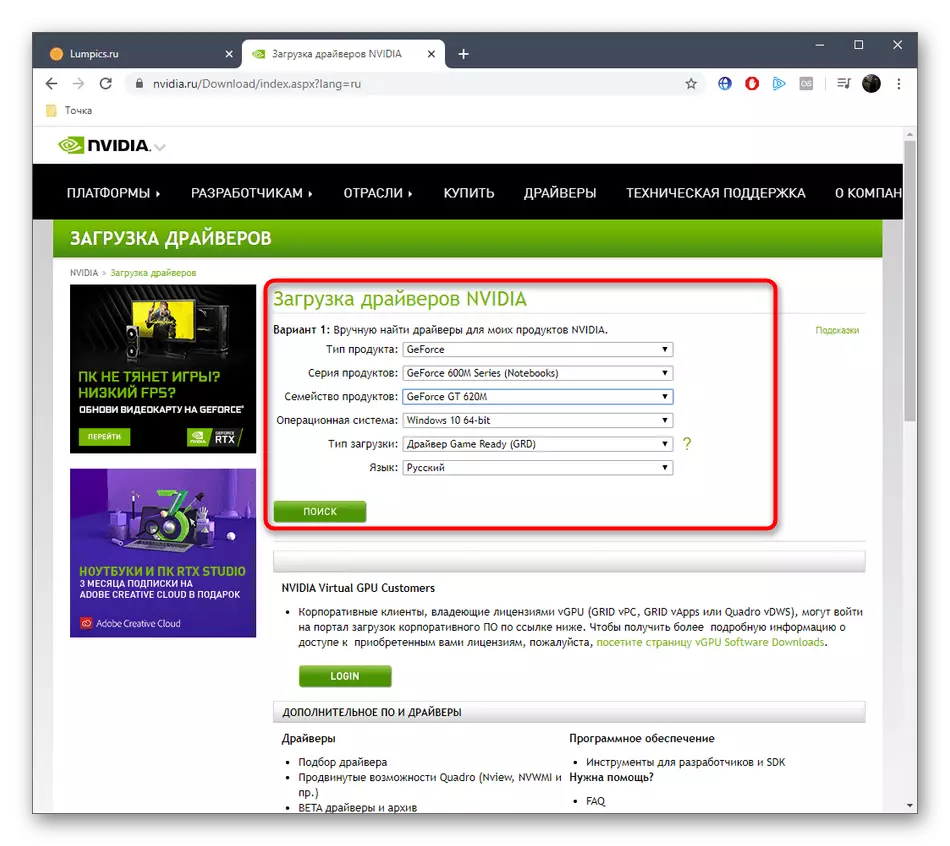
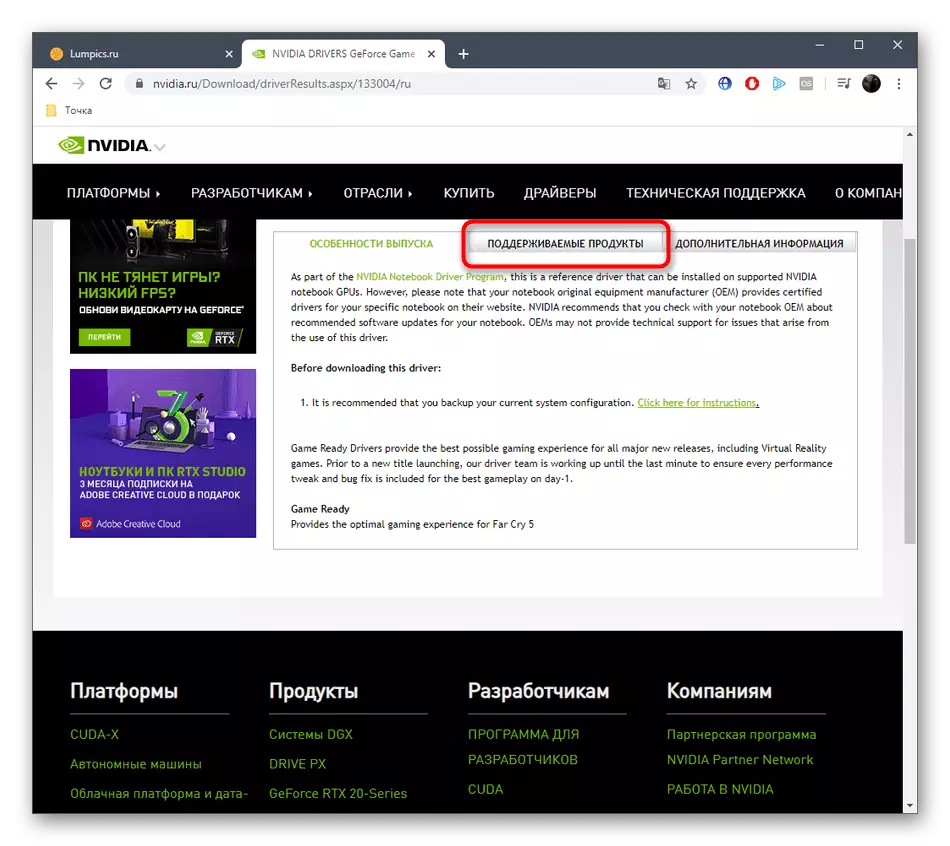
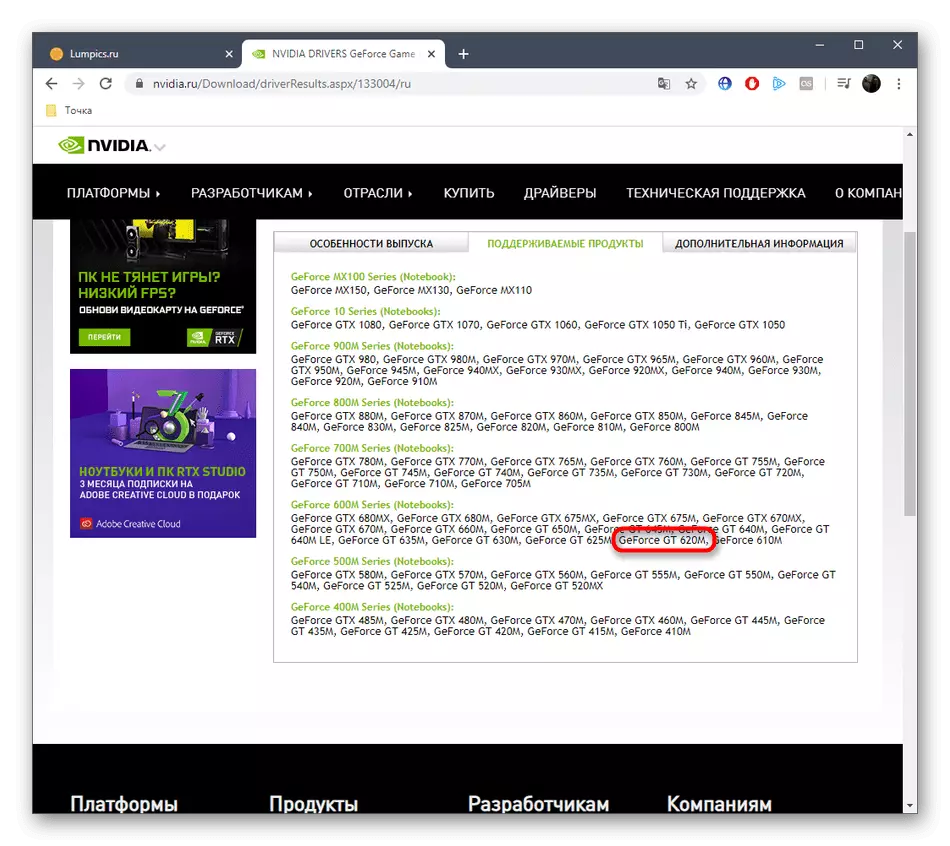
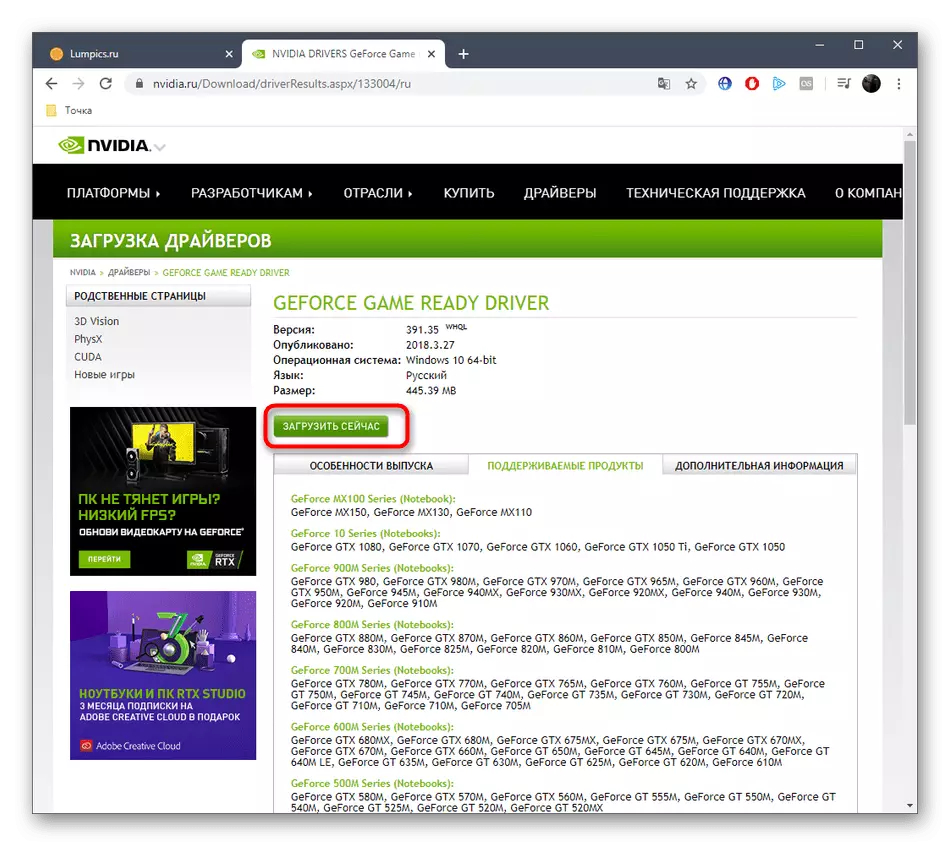

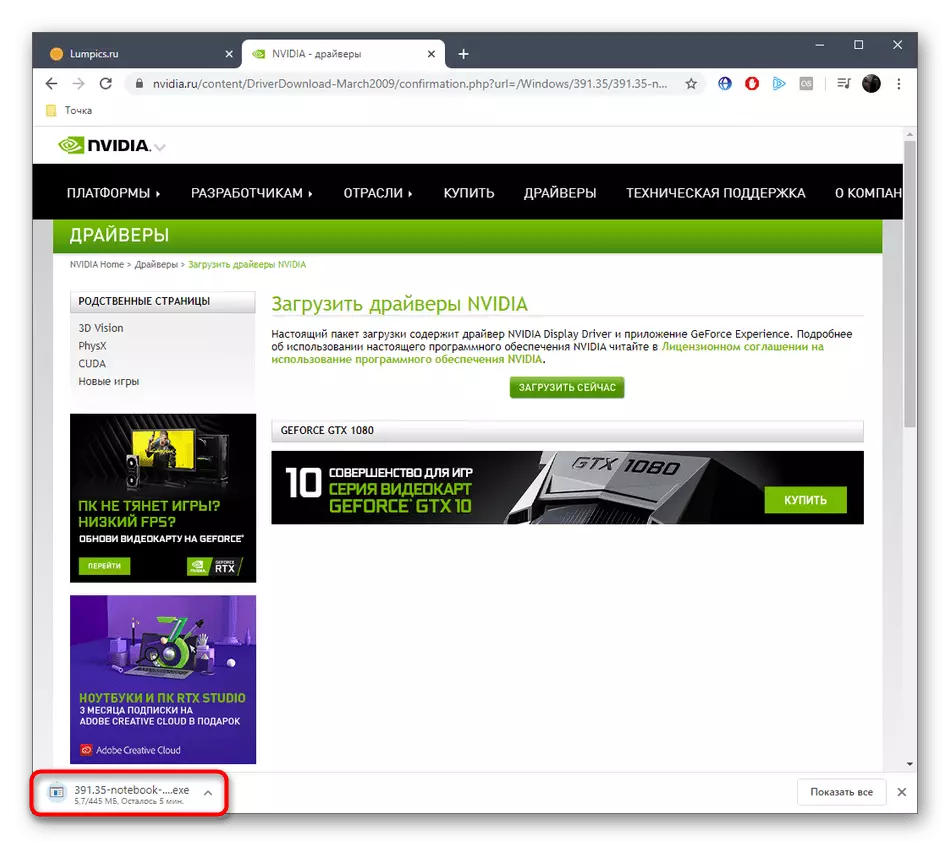

설치가 끝나면 노트북의 재시작에 대한 권장 사항을 무시하고 모든 변경 사항이 강제로 입력되도록 즉시 해당하십시오.
방법 2 : 기업 온라인 서비스
NVIDIA는 자체 온라인 서비스를 사용하여 드라이버를 자동으로 검색하고 파일을 다운로드하여 설치할 수없는 경우에도 자동으로 드라이버를 검색 할 수 있습니다. 이 절차는 이전 방법과 같이 수동으로 모든 것을 수행하는 것보다 훨씬 적은 시간이 소요됩니다.
온라인 서비스 NVIDIA로 이동하십시오
- 위에서 언급 한 온라인 서비스로 이동하려면 위의 링크를 클릭하십시오. 시스템을 스캔하면 즉시 시작됩니다. 완료를 기다릴 수 있습니다.
- 화면에 최신 버전의 Java를 설치할 필요성에 대한 정보가 표시되면이 구성 요소가 작동하지 않아 적절한 아이콘을 클릭하여 해당 구성 요소가 작동하지 않습니다.
- 사이트의 기본 페이지로 이동하여 검색 엔진을 통해 찾습니다. "서비스"또는 "드라이버 및 PO"섹션으로 이동하십시오.
- ASUS의 경우 추가로 "지원"에 가야합니다.
- 제품 검색 막대를 사용하여 원하는 랩톱 모델을 찾습니다.
- 장치 페이지에서 "드라이버 및 유틸리티"탭을 엽니 다.
- 필수 사항에서 호환 가능한 파일을 정확하게 얻는 데 사용되는 운영 체제를 지정하십시오.
- 그런 다음 드라이버 목록에서 "VGA 드라이버"또는 "그래픽 드라이버"를 찾아 다운로드를 시작하십시오.
- 설치 프로그램의 지침에 따라 다운로드가 완료되고 설치 될 때까지 기다리십시오.
- 노트북 제조업체 웹 사이트로 이동하여 적절한 유틸리티를 찾으십시오. 일반적으로 드라이버 업데이터 또는 라이브 업데이트라고합니다. 사이트의 별도 섹션을 통해 다운로드하거나 "유틸리티"카테고리에 랩톱 모델 페이지에서 직접 다운로드 할 수 있습니다.
- 다운로드 한 후 설치 프로그램을 시작하십시오. 유틸리티가 아카이브의 형식으로 확장되면 먼저 열어야합니다.
- 그런 다음 "setup.exe"파일을 엽니 다.
- 프로그램을 구현하고 기본 창에서 시작한 후 "즉시 확인하십시오"를 클릭하십시오.
- 드라이버 업데이트가 발견되면 장치와 올바른 상호 작용으로 이동하도록 설치하기 위해서만 남아 있습니다.
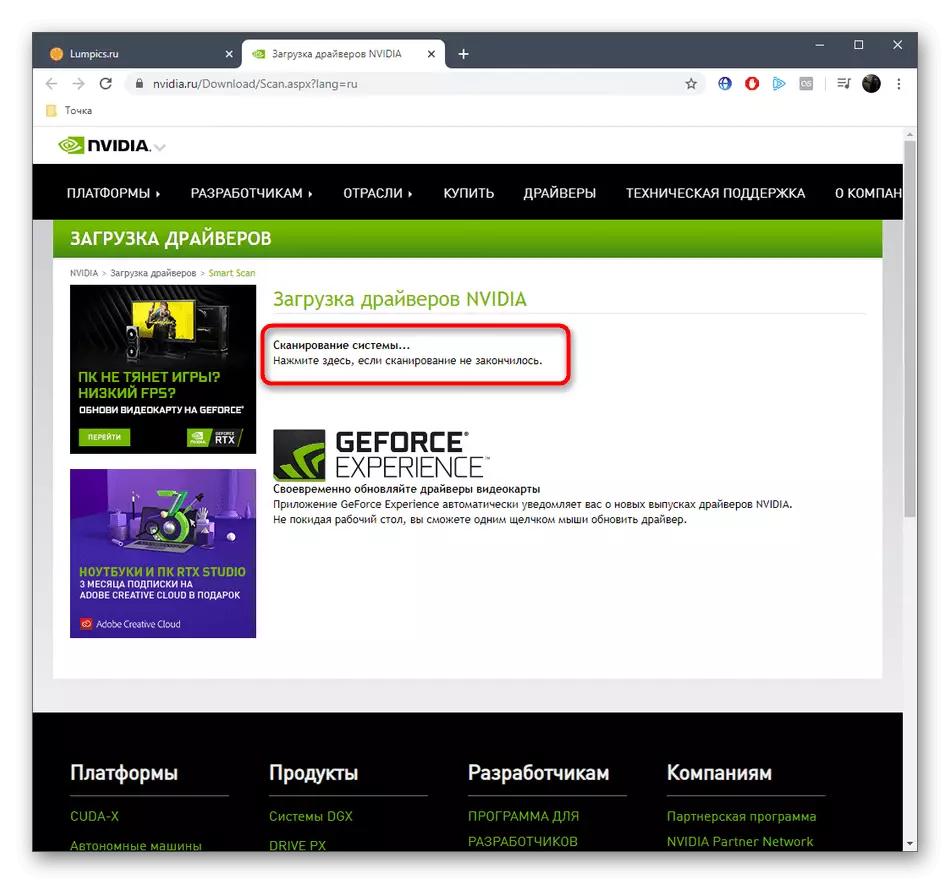

방법 3 : GeForce 경험 응용 프로그램
필요한 드라이버를 설치하는 또 다른 방법은 GeForce Experience라는 브랜드 응용 프로그램의 사용입니다. 그래픽, 게임 및 비디오 카드 자체와의 상호 작용과 관련된 다양한 옵션이 있습니다. "드라이버"라는 별도의 섹션이 대부분의 파일의 파일을 업데이트하는 데 탁월합니다. 이 응용 프로그램을 다운로드하고 확인을 시작해야합니다. 다음 링크를 클릭하여 다른 자료 에서이 절차의 실행에 대해 자세히 알아보십시오.

자세히 읽어보십시오 : NVIDIA GeForce Experience가있는 드라이버 설치
방법 4 : 공식적인 노트북 제조업체 웹 사이트
문제의 NVIDIA GeForce GT 620M 모바일 비디오 카드는 랩톱에서만 내장되어 있음을 이미 알고 있습니다. 노트북 개발자는 항상 공식 웹 사이트의 모든 구성 요소에 대한 드라이버를 각각 포스트하여 그래픽 어댑터에서 찾을 수 있습니다. 우리는 ASUS에서 노트북의 한 모델의 예 에서이 방법을 고려해야합니다.

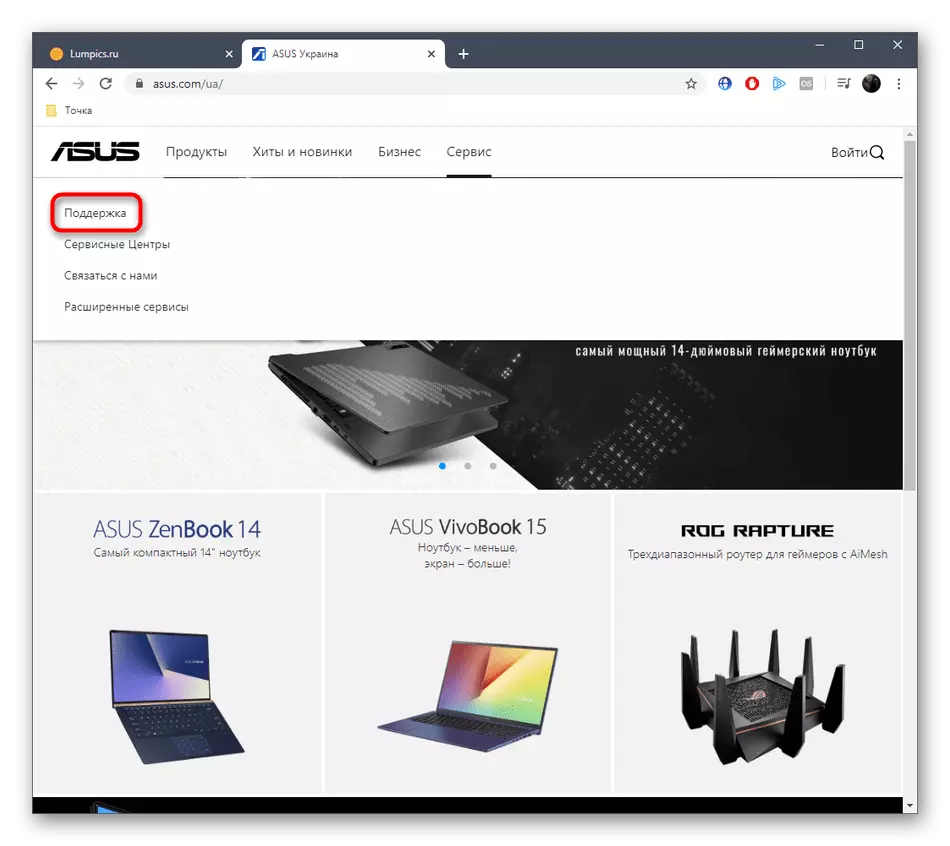
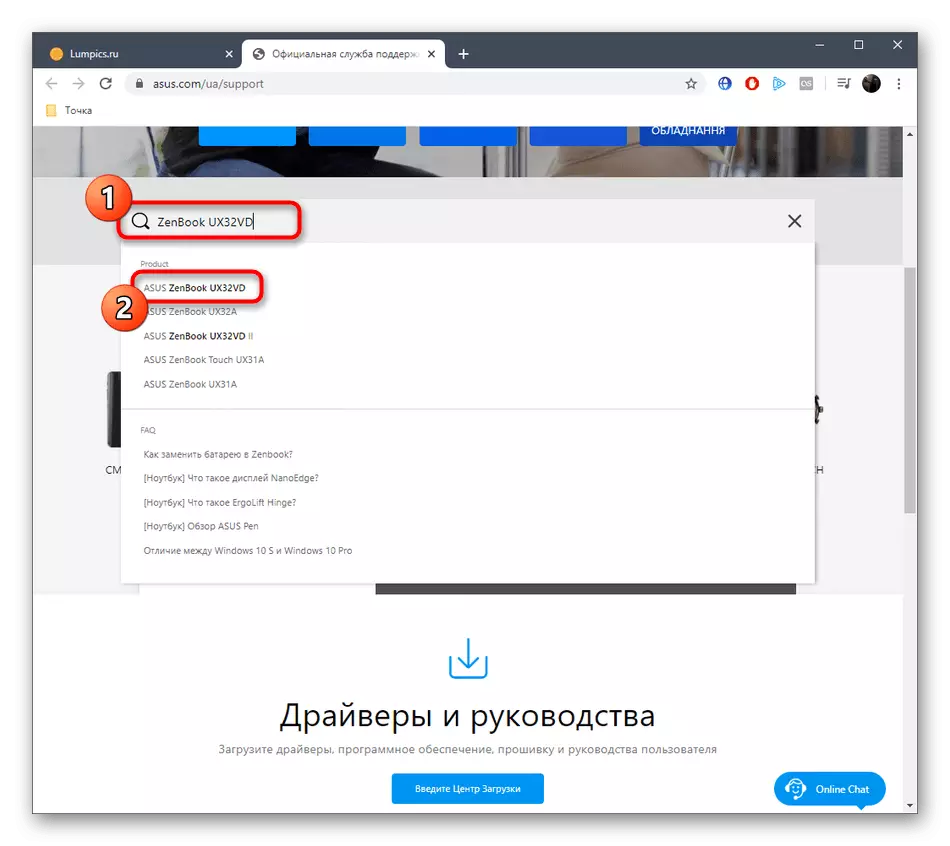
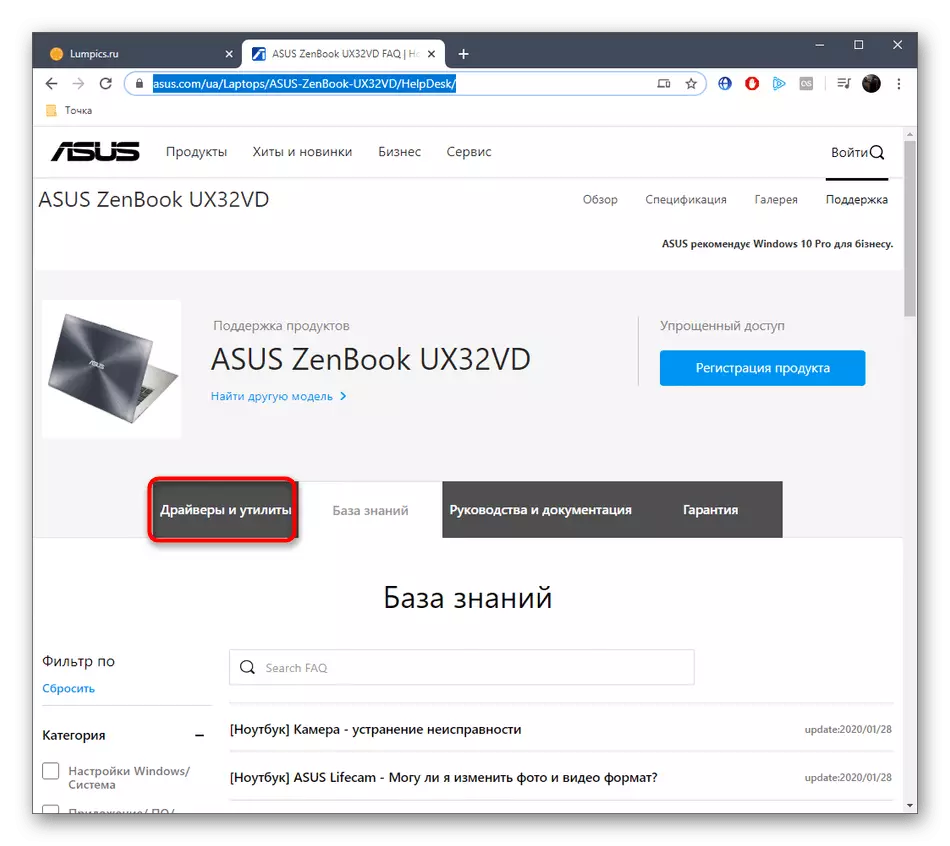
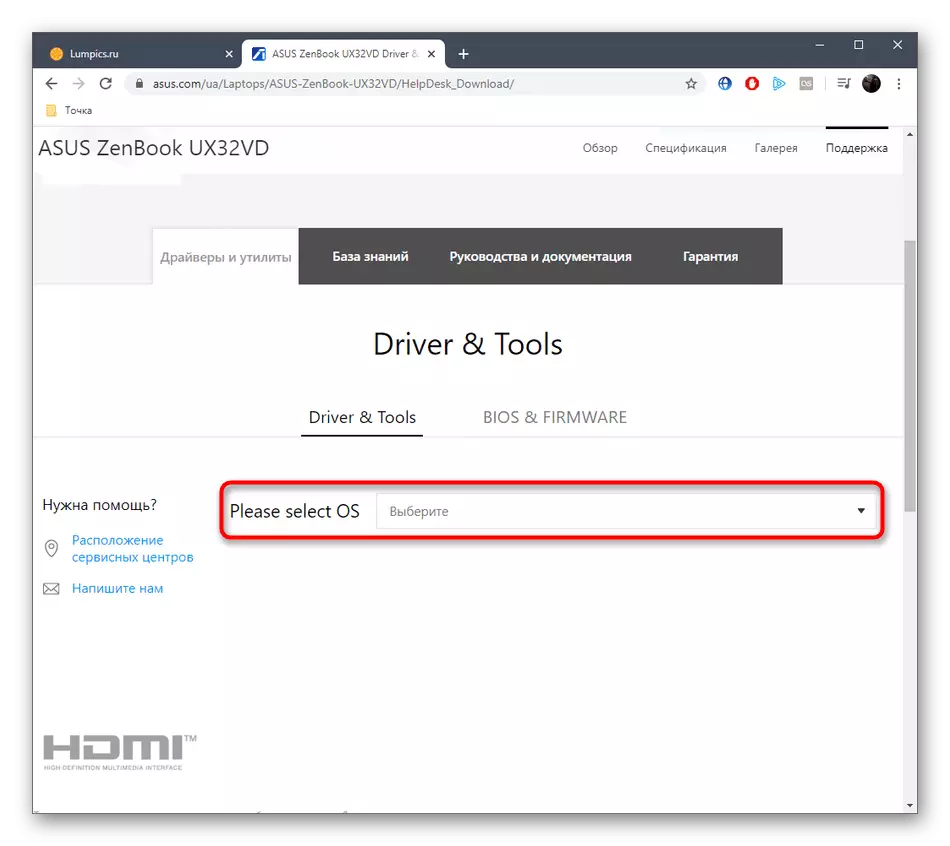


다른 제조업체에서 랩톱 모델이있는 경우 사이트 구조 기능을 고려하고 모든 항목의 이름을 조심스럽게 읽으려면 관련 드라이버를 찾으십시오. 요청시 다른 구성 요소를 다운로드하고 소프트웨어를 다운로드 할 수 있습니다.
방법 5 : 노트북 제조업체의 유틸리티
우리가 노트북 제조업체에 대해 이야기하기 시작하면 당사자와 운전자의 통합 업데이트를위한 브랜드 유틸리티를 우회 할 필요가 없습니다. 이러한 소프트웨어는 ASUS, Acer, Lenovo, HP, Samsung 및 기타 기업에서 제공됩니다. 그러한 소프트웨어와의 상호 작용의 원리는 ASUS의 예를 고려할 것입니다.
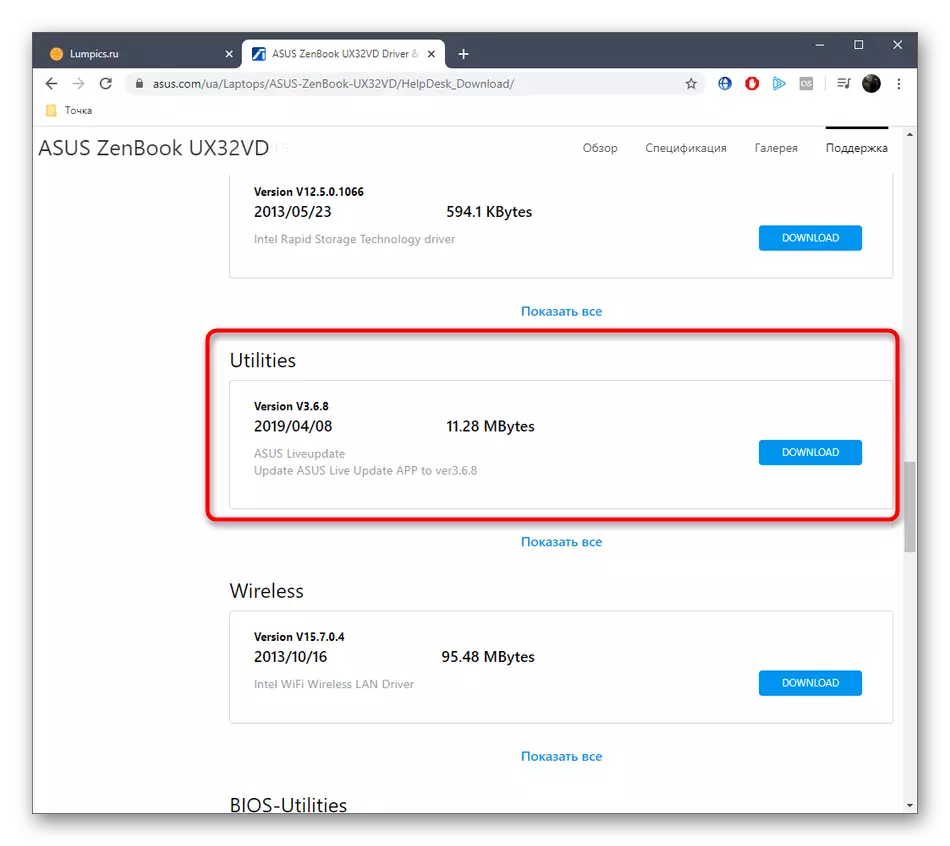
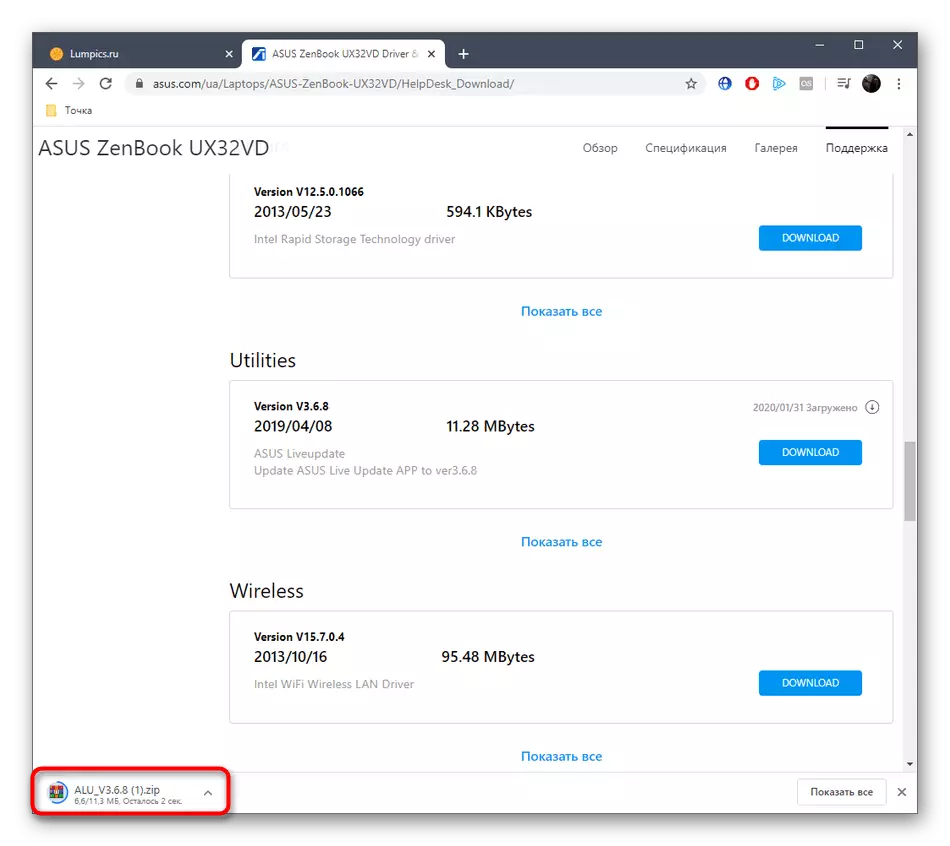
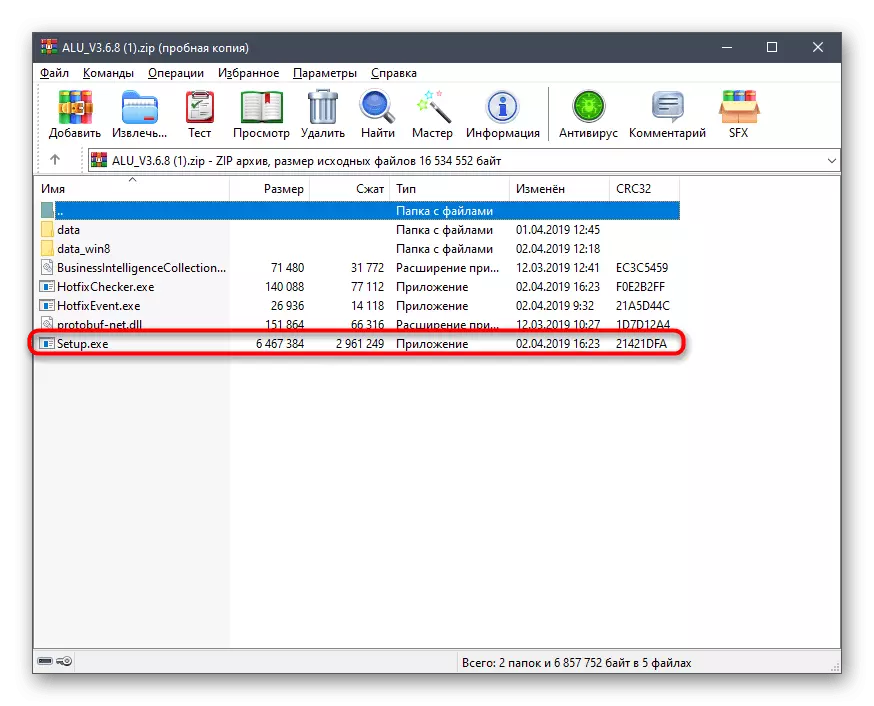
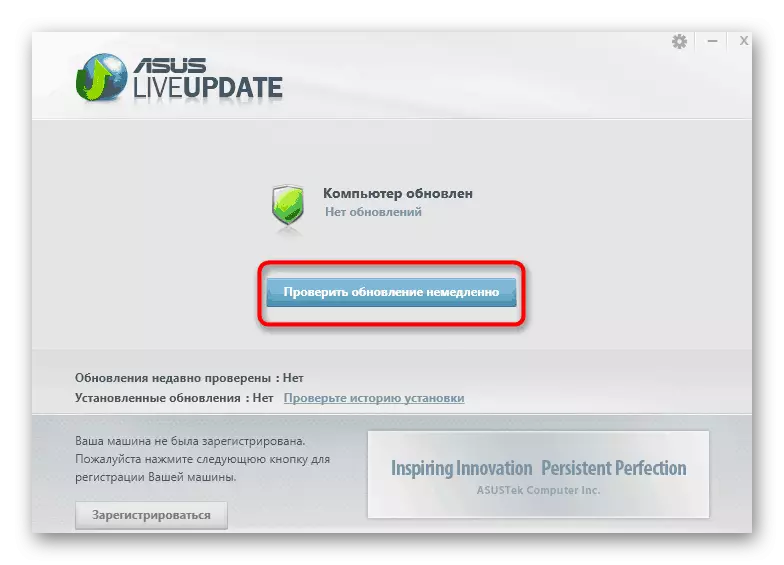

방법 6 : 사이드 소프트웨어
다양한 구성 요소 및 주변 장치에 대한 드라이버를 설치하는 데 기본 기능이있는 특수 기능이 있습니다. 예를 들어 운영 체제를 다시 설치 한 후에 패킷 설치를 수행 해야하는 상황에서 이러한 소프트웨어를 사용하는 것이 가장 좋습니다. 이 작업의 구현은 당사 웹 사이트에 대한 별도의 기사 에서이 예제에서 알려진 드라이버 팩 솔루션을 수행하는 것으로 간주됩니다.

자세히보기 : DriverPack 솔루션을 통해 드라이버를 설치하십시오
이 방법에 관심이 있으시면 다른 작성자의 리뷰를 연락하여 주제별 프로그램에 대해 알아보십시오. 거기에서는 응용 프로그램에 대한 간략한 설명뿐만 아니라 자신의 장점과 단점에 대해 알아보십시오. 이렇게하면 노트북에 NVIDIA GeForce GT 620M 드라이버 및 기타 누락 된 파일을 설치할 소프트웨어를 결정하는 데 도움이됩니다.
자세히 읽어보십시오 : 드라이버 설치를위한 최고의 프로그램
방법 7 : 하드웨어 ID.
하드웨어 ID는 개발 단계에서 절대적으로 모든 구성 요소에 할당 된 하드웨어 식별자입니다. 이것은 또한 NVIDIA GeForce GT 620M에도 적용 되며이 코드는 특수 사이트에서 호환되는 드라이버를 검색하는 데 유용 할 수 있습니다. 그러나 식별자를 시작하려면 확인해야합니다. 장치 관리자를 통해이 작업을 수행 할 수 있지만이 메뉴의 응용 프로그램을 사용하여 그래픽 어댑터 의이 모델에 추가해도 ID를 제출할 수 있습니다.
PCI \ VEN_10DE & DEV_0DE8 & SUBSYS_C652144D.

그런 다음 웹 사이트의 다른 설명서를 사용하여 가장 독특한 식별자에 대한 드라이버를 검색 할 수있는 사이트에 대한 정보를 알 수 있습니다. 즐겨 찾기를 선택하고 명령을 구현하여 추가 설치로 컴퓨터에 적합한 파일을 다운로드하십시오.
자세히보기 : ID로 드라이버를 찾는 방법
방법 8 : 기본 제공 Windows 도구
오늘날의 기사의 마지막 방법은 내장 도구를 통해 드라이버를 직접 설치할 수 있으므로 다른 사이트에서 추가 프로그램이나 전환을 사용하지 않고도 할 수 있습니다. 그러나 단점은 장치의 올바른 작동에 필요한 파일 만 수신 할 것입니다. NVIDIA 제어판 이이 경우에 설치되어 있지 않으며 설치되지 않으며 위의 방법 중 하나를 사용해야합니다.
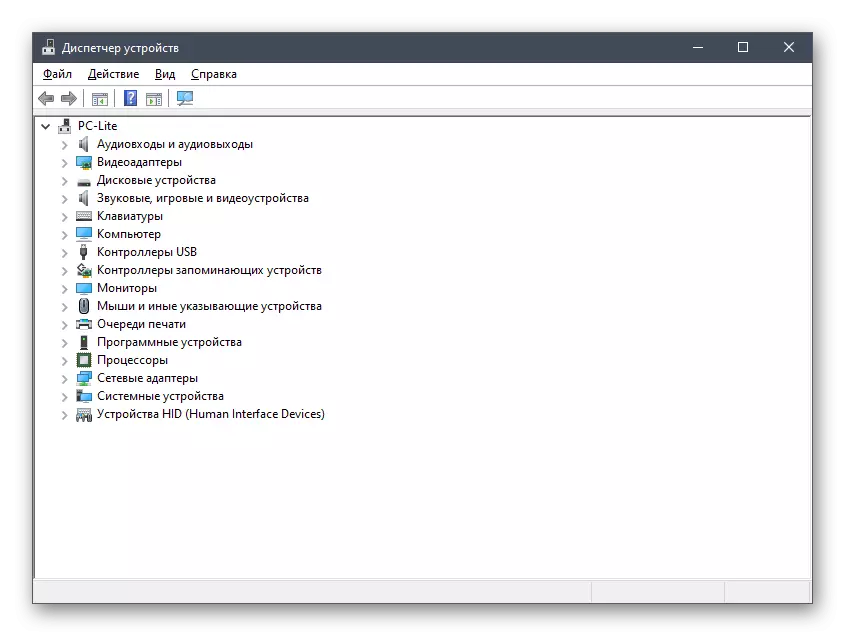
자세히보기 : 표준 Windows 도구가있는 드라이버 설치
이제 NVIDIA GeForce GT 620M 용 드라이버를 찾고 설치하기 위해 지침을 눌러 메서드를 선택해야합니다. 그런 다음 랩탑은 올바르게 작동해야하며 새로운 그래픽 설정이 나타나는 경우 언제든지 변경할 수 있습니다.
